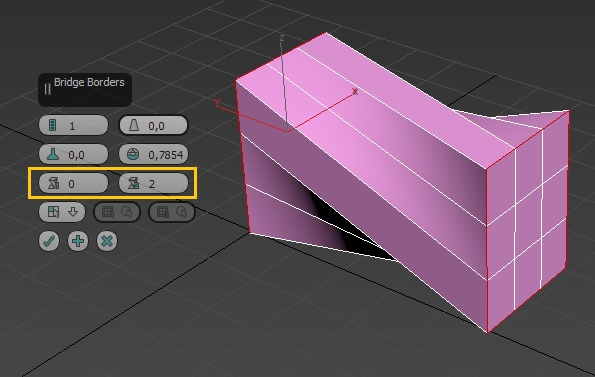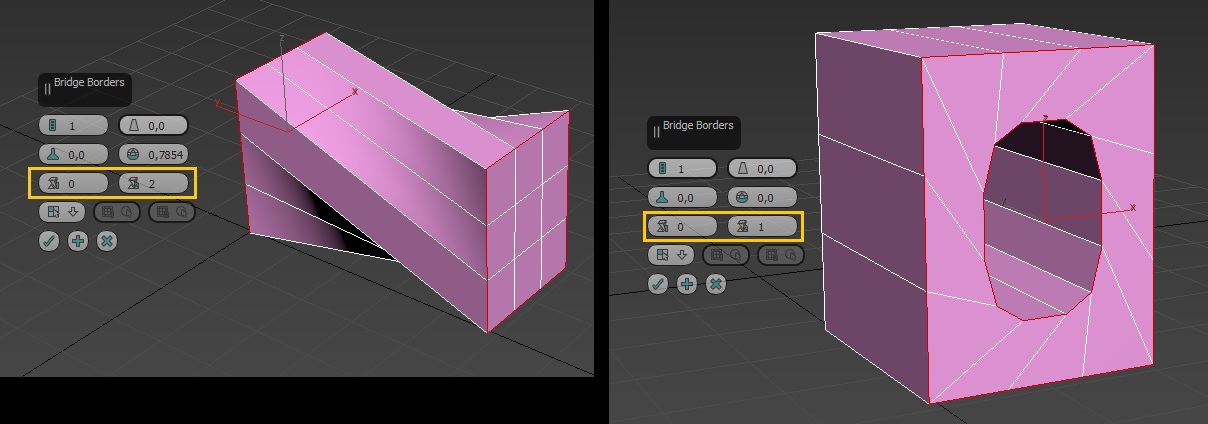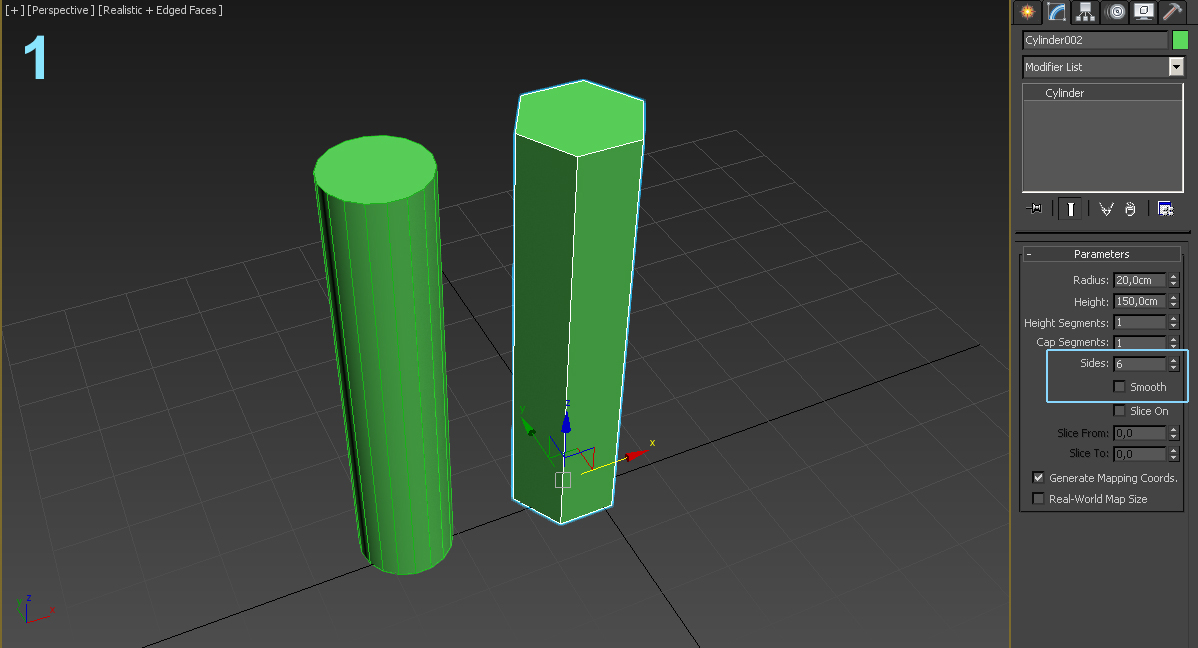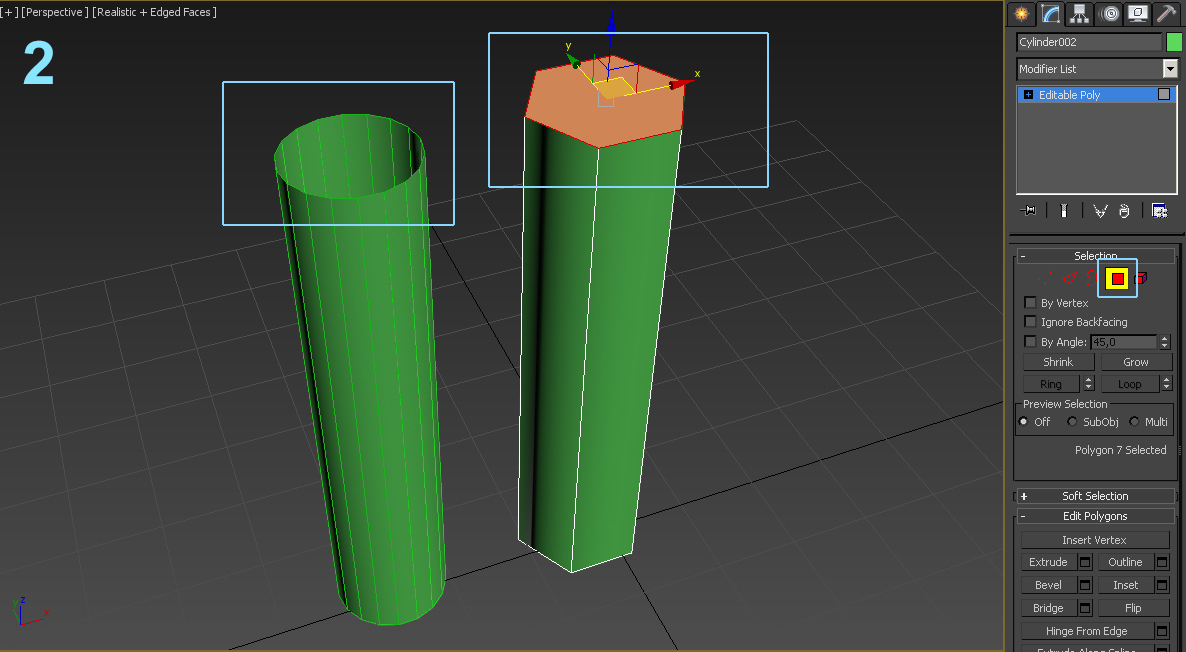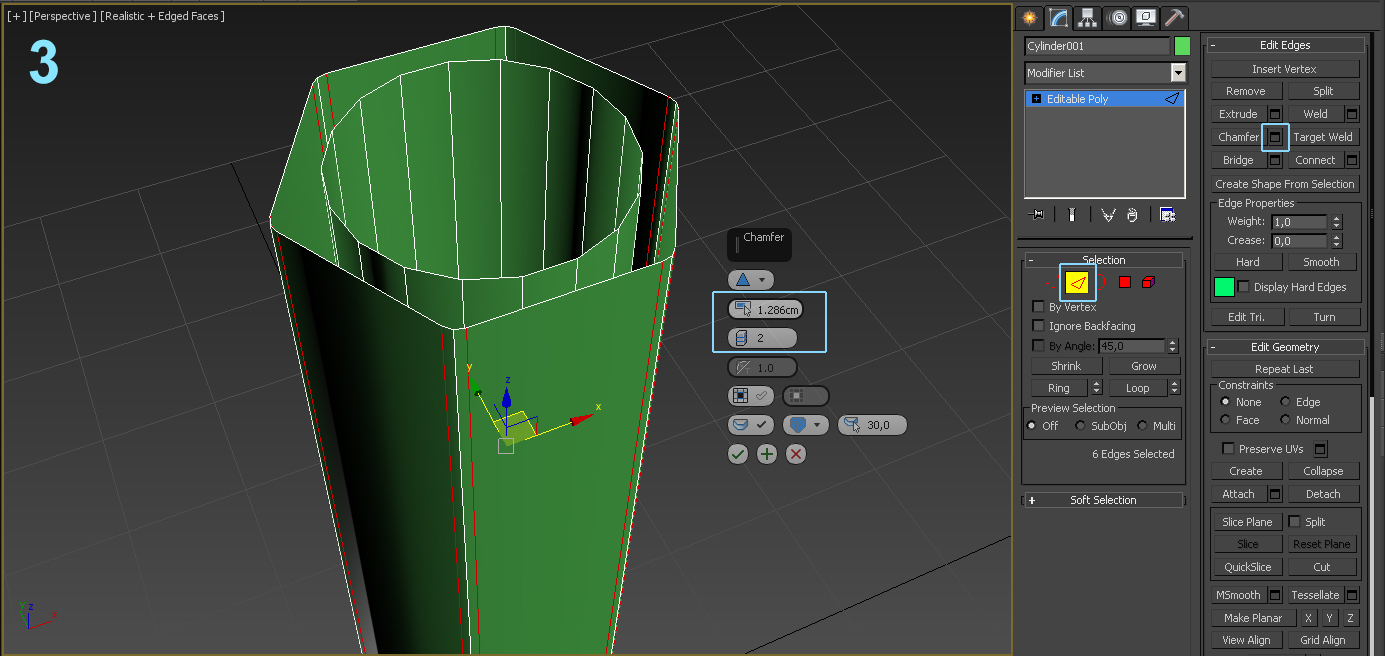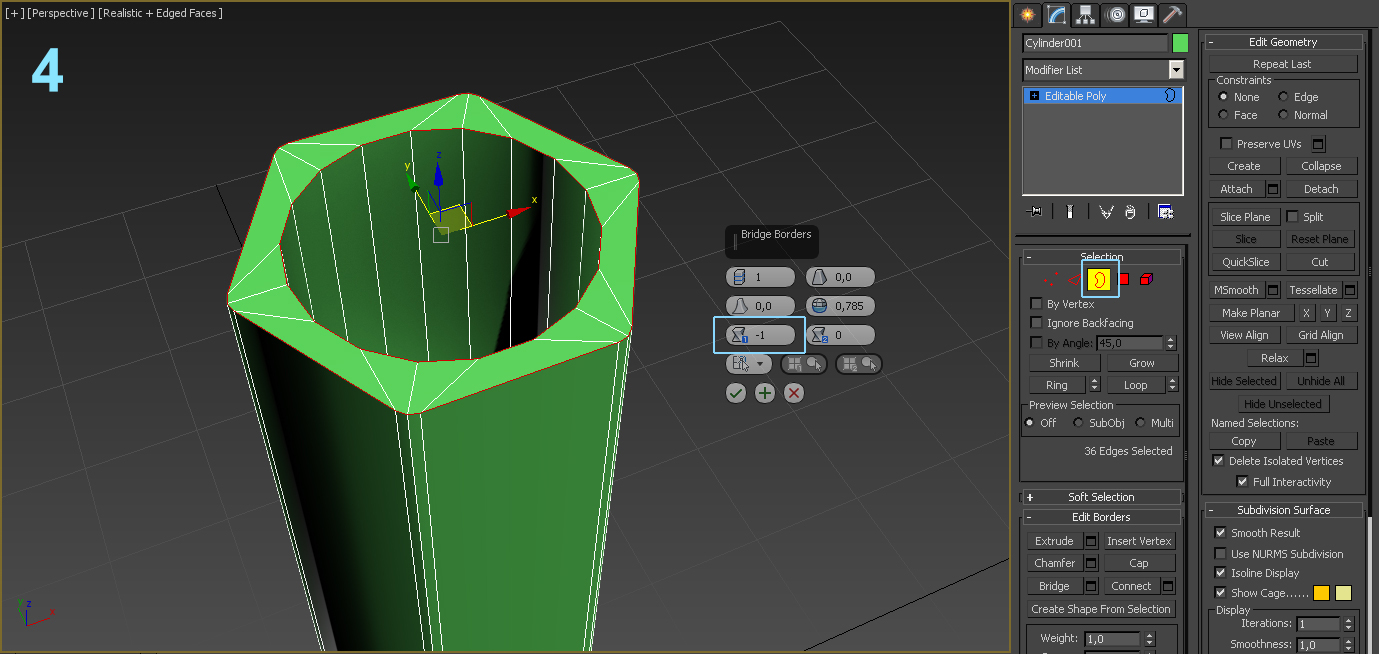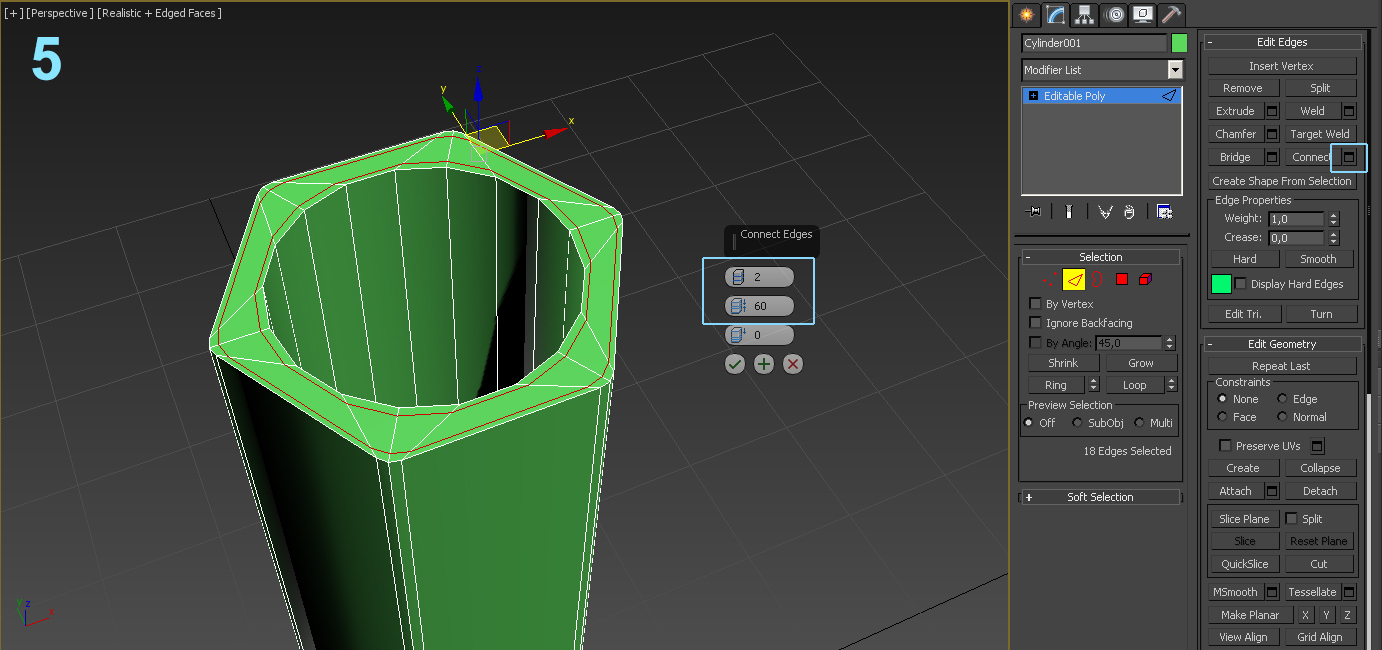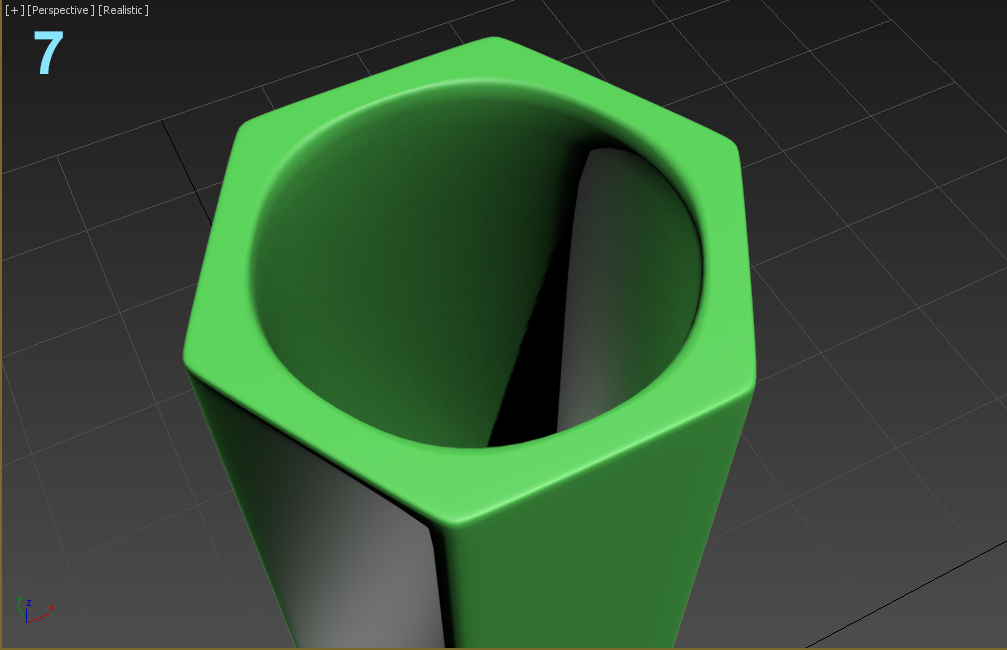Sou iniciante no 3DStudio, e estou acompanhando alguns tutoriais no youtube para pegar mais intimidade com a ferramenta e suas funções. Iniciei um novo tutorial onde ensina a fazer uma caneta esferográfica, e a primeira parte ensina a unir dois objetos com formatos distintos em apenas um (nesse caso um objeto hexagonal com um cilindríco).
O processo ensinado é simples (o que me frustra ainda mais por não ter conseguido). Iguala-se o número de edges de ambos (nesse caso 18) e os centraliza conforme essa imagem:
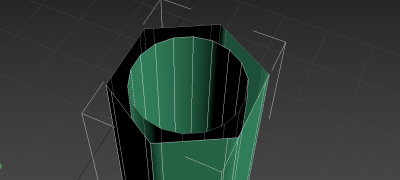
Então ajusta o Flip do cilindro interno, e depois bastaria aplicar o Bridge pra que eles se unissem perfeitamente como nessa imagem:
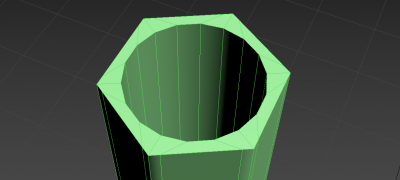
O problema é que quando aplico o Bridge, os pontos não se ligam de forma organizada, e acabo tendo como resultado esse emaranhado esquisito:
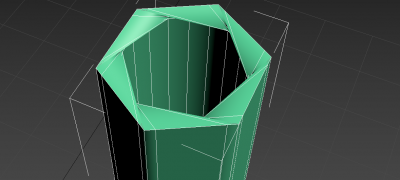
Já não sei mais o que fazer pra tentar corrigir isso. Já fiz e refiz várias vezes pra ter certeza de que não errei nada no passo a passo, e faço sempre exatamente como é ensinado. Eu tentei rotacionar o hexágono pra alinhar os pontos, e até deu certo, mas não acredito que essa seja a forma correta de fazer, já que é mais uma gambiarra do que o modo que o vídeo que segui demonstra. Fora que quando eu rotaciono, consigo arrumar a parte de cima do meu objeto, mas a parte debaixo permanece com o mesmo problema, até pior na verdade.
Agradeço desde já pela atenção. Estou ficando muito frustrado em ter agarrado em algo tão simples. Tenham todos um excelente dia.
PS: Caso seja necessário para ver qual passo a passo estou acompanhando, esse é o tutorial que estou seguindo: https://www.youtube.com/watch?v=7iOpWI4FicA
E desculpem pelas imagens repetidas. Não sei como isso aconteceu e não consegui remove-las.




















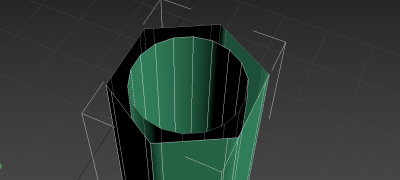
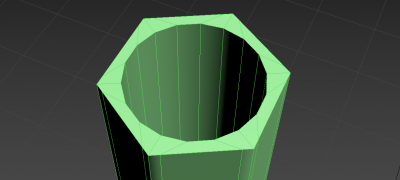
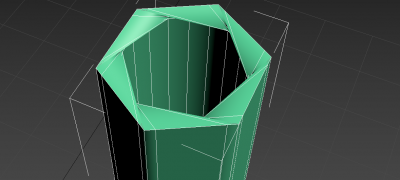
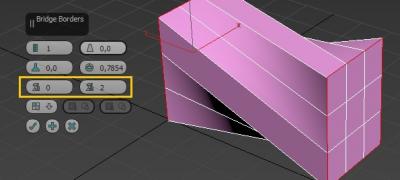
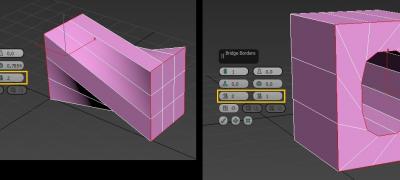




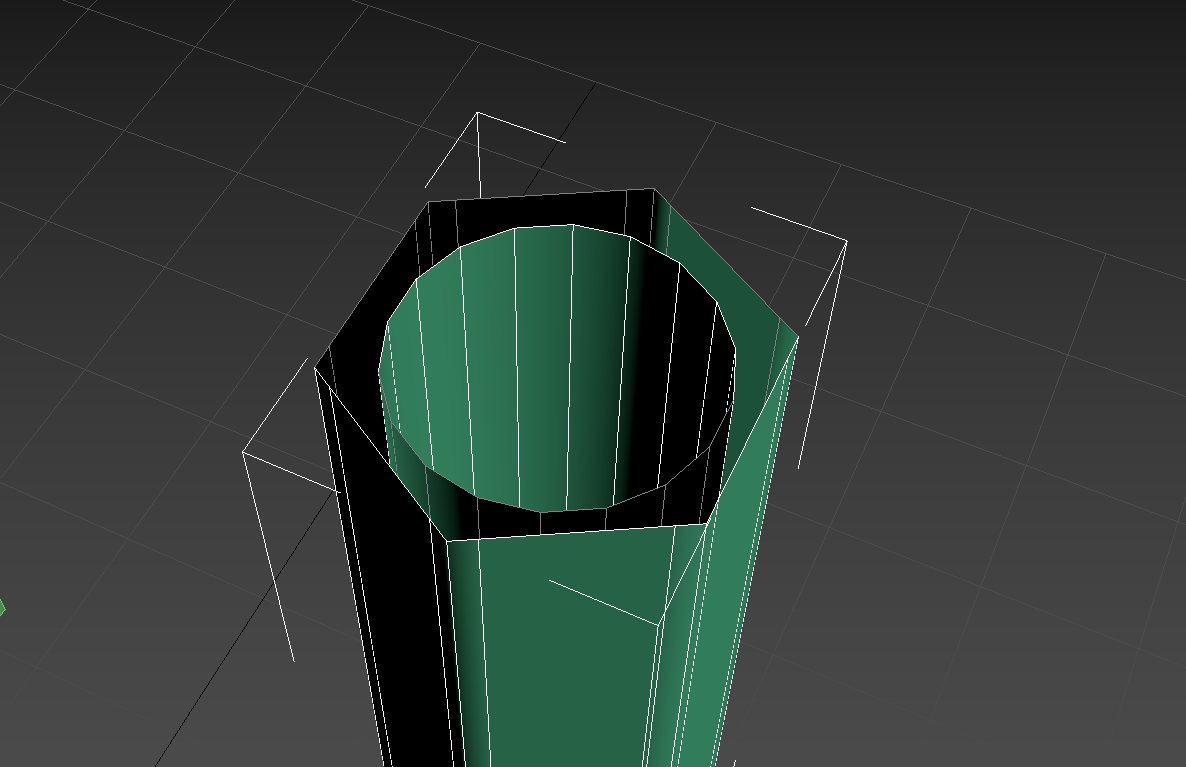
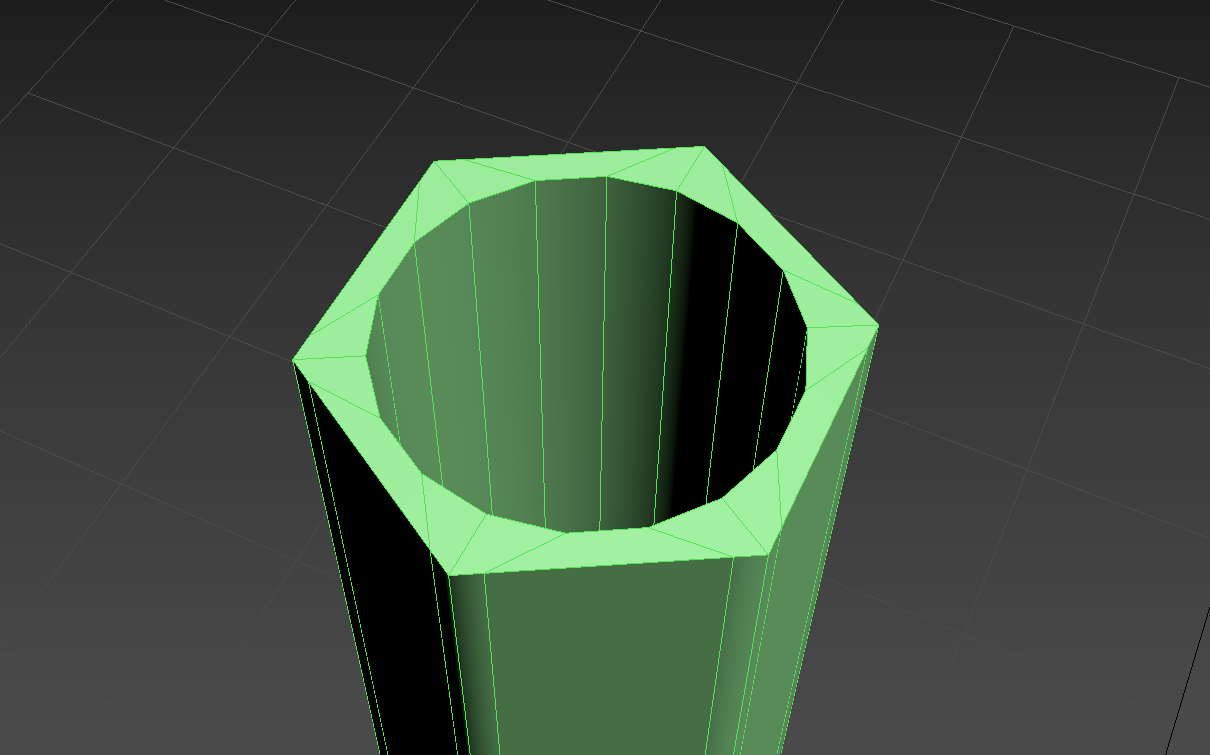
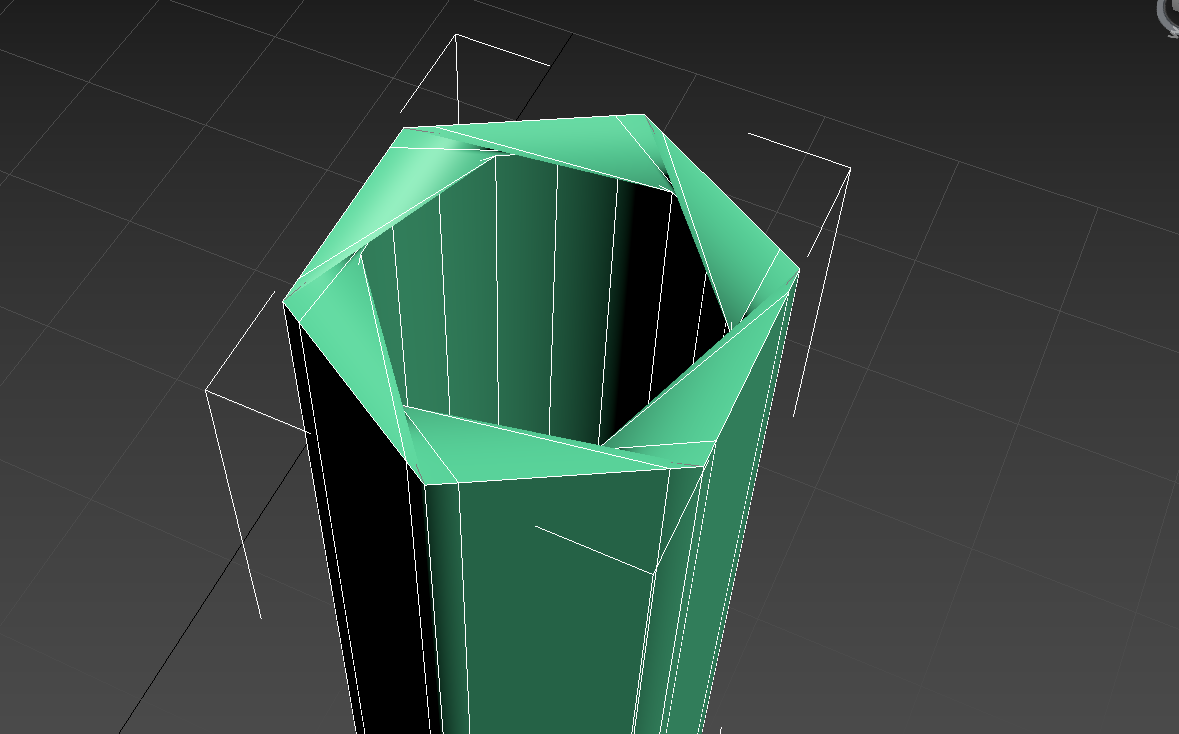
.jpg)